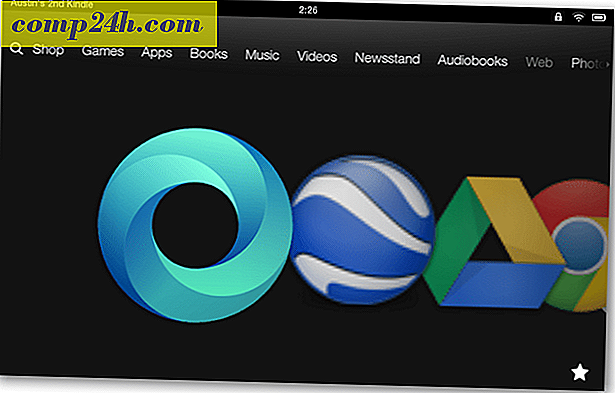Tip van Windows 10: Weer weergeven in Agenda-app
De Windows 10 November Update Versie 1511 Build 10586 bevat verschillende kleine verbeteringen die samen een algehele betere Windows-ervaring opleveren. Er zijn verschillende updates en verbeteringen aan de ingebouwde universele apps en een van de leukere die ik heb ontdekt, is het weergeven van de weersomstandigheden in de Agenda-app.
Maak Windows 10 Calendar-app weer Weer
Het eerste dat u moet doen, is ervoor zorgen dat u over de nieuwste updates voor de apps beschikt. Als je apps hebt ingesteld om automatisch te worden geüpdatet, moet je goed zijn om te gaan. Als u zeker wilt weten, kunt u ze handmatig bijwerken. Om dat te doen, start u de Store, klikt u op uw profielpictogram, Downloads en updates en klikt u op Controleren op updates .
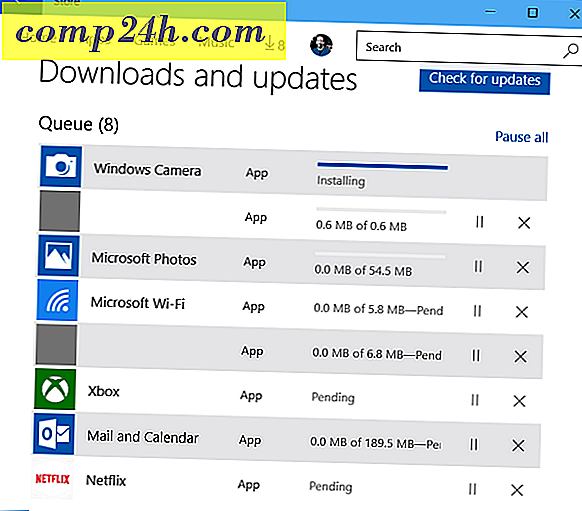
Als u wilt dat het weer wordt weergegeven, gaat u naar Instellingen> Privacy> Locatie . Scrol vervolgens omlaag naar de apps Kies die uw locatiegedeelte in het rechterdeelvenster kunnen gebruiken en schakel Mail en agenda en MSN Weer in .

Het weer wordt niet meteen weergegeven en u moet de computer opnieuw opstarten om de wijzigingen door te voeren. Toen ik dit instelde, duurde het een paar dagen voordat de weerpictogrammen zichtbaar werden. De weerpictogrammen geven u een algemeen idee van wat de voorspelling is. Bijvoorbeeld zonnig, half bewolkt, regen of sneeuw en de lage en hoge temperatuur van de dag.

Om gedetailleerde informatie te krijgen, klikt u op het pictogram en het MSN-weer wordt geopend in uw standaardbrowser voor meer informatie.

Het is ook mogelijk om in te stellen of temps in Fahrenheit, Celsius of de regionale standaard wordt weergegeven door naar Opties> Weersinstellingen te gaan en de gewenste instelling te selecteren.

Als u de Outlook-desktopclient gebruikt in Windows 10 of vorige versie, kunt u deze ook instellen om dit te doen.
Lezen: Hoe Locaties weer toevoegen en verwijderen in de agenda van Outlook.


![Oproep aan alle groovyReaders! Waar moeten we over schrijven? [Poll]](http://comp24h.com/img/news/117/visit-world-cup-2014-stadiums-with-google-street-view-3.png)